Sublime Text — это один из самых популярных текстовых редакторов среди программистов. Он обладает множеством полезных функций, которые делают процесс написания кода более удобным и эффективным. Одной из таких функций является возможность запуска программы непосредственно из редактора.
Python — это очень популярный язык программирования, который часто используется для разработки веб-приложений, анализа данных, искусственного интеллекта и многих других задач. Sublime Text позволяет очень легко запустить программу на Python прямо из редактора без необходимости переключаться на командную строку или использовать другие инструменты.
Для того чтобы запустить программу на Python в Sublime Text, вам понадобится установить пакет SublimeREPL. Этот пакет добавляет функциональность интерактивной оболочки Python, которая позволяет выполнять код непосредственно в редакторе.
- Установка Sublime Text
- Шаг 1: Скачайте установщик
- Шаг 2: Установите Sublime Text
- Шаг 3: Запустите Sublime Text
- Настройка Sublime Text для работы с Python
- Запуск программы на Python в Sublime Text
- Шаг 1: Установка Sublime Text
- Шаг 2: Создание нового файла
- Шаг 3: Написание программы на Python
- Шаг 4: Сохранение файла
- Шаг 5: Запуск программы
- Вопрос-ответ:
Установка Sublime Text
Шаг 1: Скачайте установщик
Перейдите на официальный сайт Sublime Text и скачайте установщик для вашей операционной системы.

Шаг 2: Установите Sublime Text
Запустите скачанный установщик и следуйте инструкциям, чтобы установить Sublime Text на ваш компьютер. По умолчанию, Sublime Text будет установлен в папку «Program Files» (Windows) или «Applications» (Mac).
Примечание: Если вы используете Linux, установку можно выполнить с помощью команды apt-get или yum.
Шаг 3: Запустите Sublime Text
После установки, вы можете найти ярлык Sublime Text на рабочем столе или в меню «Пуск». Щелкните по ярлыку, чтобы запустить редактор.
Теперь вы готовы начать использовать Sublime Text для программирования на Python. В следующих разделах мы рассмотрим, как создать новый проект и запустить программу на Python в Sublime Text.
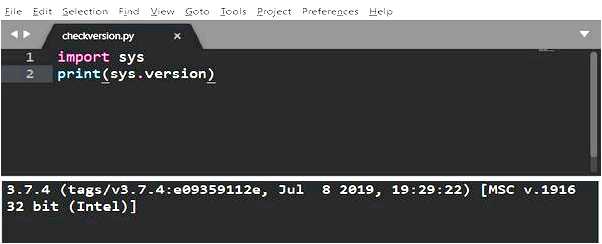
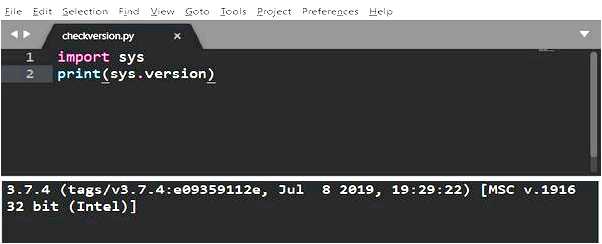
Настройка Sublime Text для работы с Python
Шаги по настройке Sublime Text для работы с Python:
- Установите пакетный менеджер Package Control, чтобы управлять плагинами в Sublime Text.
- Откройте Sublime Text и нажмите `Ctrl + Shift + P` (или `Cmd + Shift + P` на macOS), чтобы открыть панель команд.
- Начните вводить «Package Control: Install Package» и выберите эту опцию, чтобы открыть список доступных пакетов.
- Введите «Python» и установите пакеты «Python», «Anaconda» и «SublimeREPL», которые обеспечивают поддержку Python в Sublime Text.
- После установки пакетов перезапустите Sublime Text для их активации.
- Выберите пункт меню «Preferences» (Настройки) -> «Package Settings» (Настройки пакетов) -> «Python» (или «Anaconda», в зависимости от установленного пакета) -> «Settings — User» (Настройки — Пользователь).
- Откроется файл настроек, в котором вы можете настроить параметры работы с Python, такие как путь к интерпретатору Python и путь к библиотекам Python.
После выполнения этих шагов Sublime Text будет готов к работе с Python. Вы можете создавать, редактировать и запускать программы на Python непосредственно в Sublime Text, используя соответствующие команды и горячие клавиши.
Настройка Sublime Text для работы с Python упрощает разработку на этом языке программирования и позволяет эффективно использовать возможности редактора.
Запуск программы на Python в Sublime Text
Шаг 1: Установка Sublime Text
Первым шагом необходимо установить Sublime Text на свой компьютер. Вы можете скачать его с официального сайта и следовать инструкциям на экране для установки.
Шаг 2: Создание нового файла
Откройте Sublime Text и создайте новый файл, нажав на «Файл» в верхнем меню и выбрав «Новый файл».
Шаг 3: Написание программы на Python
Вставьте свой код на Python в созданный файл. Например, вы можете написать программу, которая печатает «Hello, World!».
# Пример программы на Python
print(«Hello, World!»)
Шаг 4: Сохранение файла
Сохраните файл с расширением «.py», чтобы указать, что это файл с кодом на Python. Например, можно сохранить файл как «hello.py».
Шаг 5: Запуск программы
Для запуска программы в Sublime Text вы можете выбрать один из следующих методов:
- Нажмите комбинацию клавиш Ctrl+B на клавиатуре. Тогда Sublime Text выполнит программу и выведет результат в нижней панели.
- Перейдите в верхнее меню, выберите «Инструменты» и нажмите на «Build». Программа будет выполнена и результат будет показан в нижней панели.
Теперь вы можете успешно запустить и выполнить программу на Python в Sublime Text!







